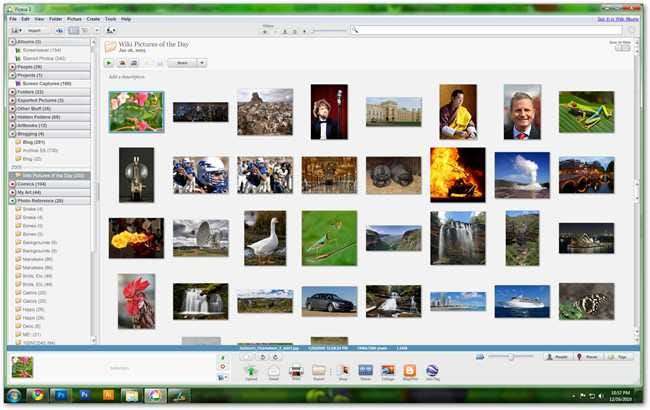
Photoshop może być profesjonalnym standardem dla wysokiej jakości wydruków zdjęć, ale nie oznacza to, że musisz płacić setki dolarów za oprogramowanie do drukowania. Darmowy program Google Picasa umożliwia tworzenie odbitek zdjęć doskonałej jakości, które kosztują tylko pobranie.
Picasa i inne darmowe programy graficzne nie są nowością dla doświadczonych maniaków, chociaż przy odrobinie cierpliwości mogą one tworzyć wysokiej jakości wydruki, które niewielu może odróżnić od pakietów graficznych za tysiąc dolarów. Wkrótce dostępne będą łącza do różnych programów graficznych oraz proste instrukcje dotyczące uzyskiwania doskonałych ustawień drukowania dla zdjęć.
Pobieranie bezpłatnego oprogramowania
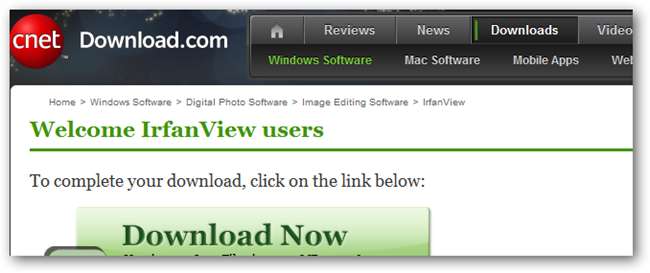
Dostępnych jest wiele programów do drukowania zdjęć, niektóre o różnej jakości. Drukowanie jest w rzeczywistości dość podstawową rzeczą, ponieważ system operacyjny i sterownik drukarki wykonują już większość pracy. Oto krótka lista różnych programów graficznych, które nadają się do niewielkiego drukowania.
Podczas gdy każdy z tych bezpłatnych programów umożliwia otwieranie, edytowanie i drukowanie obrazów, Google Picasa jest jednym z najbardziej funkcjonalnych i łatwych w użyciu. Przyjrzyjmy się, jak drukować wysokiej jakości zdjęcia w programie Picasa.
Edycja i drukowanie za pomocą programu Picasa

Podstawowe narzędzia do edycji zdjęć programu Picasa sprawiają, że idealnie nadaje się do dostosowywania kolorów zdjęć, przycinania i wykonywania podstawowych poprawek dotyczących efektu czerwonych oczu, jasności i kontrastu. W połączeniu z zarządzaniem biblioteką zdjęć Picasa jest świetną alternatywą dla programów takich jak Photoshop Elements, który zwykle kosztuje około 100 dolarów.
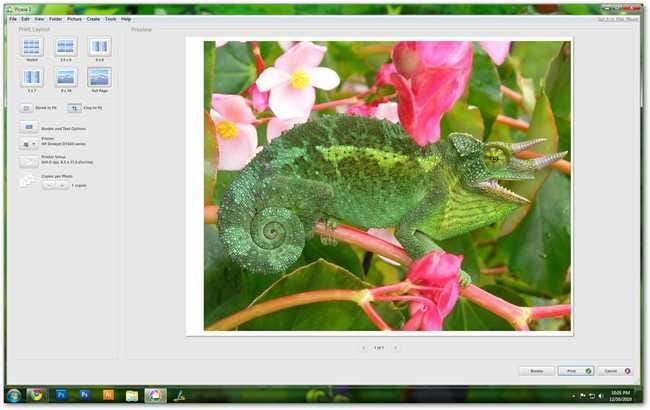
Oprócz tych funkcji Picasa to solidny program do drukowania zdjęć. To jest okno drukowania, w przeciwieństwie do okna edycji na poprzednim zrzucie ekranu.
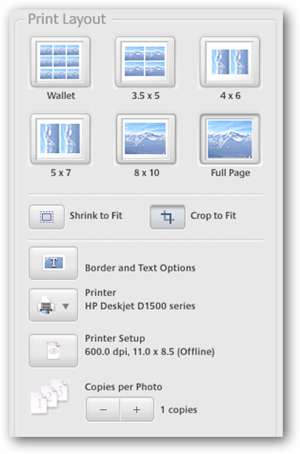

 wyświetli to okno drukowania, w którym możesz wydrukować wiele kopii wybranych zdjęć, z ustawieniami podstawowych rozmiarów przedstawionych powyżej, np. odbitki Portfela, 3,5 "x 5", 4 "x 6", 5 "x 7", standardowy wydruk zdjęcia ( 8 ″ x10 ″) i pełną stronę 8,5 ”x11”. Możesz także przyciąć lub zmniejszyć obraz, aby dopasować go do rozmiaru wydruku, a także wybrać wiele kopii na obraz za pomocą tego menu.
wyświetli to okno drukowania, w którym możesz wydrukować wiele kopii wybranych zdjęć, z ustawieniami podstawowych rozmiarów przedstawionych powyżej, np. odbitki Portfela, 3,5 "x 5", 4 "x 6", 5 "x 7", standardowy wydruk zdjęcia ( 8 ″ x10 ″) i pełną stronę 8,5 ”x11”. Możesz także przyciąć lub zmniejszyć obraz, aby dopasować go do rozmiaru wydruku, a także wybrać wiele kopii na obraz za pomocą tego menu.

Kliknij
 aby wyświetlić opcje drukarki po wyświetleniu okna drukowania.
aby wyświetlić opcje drukarki po wyświetleniu okna drukowania.
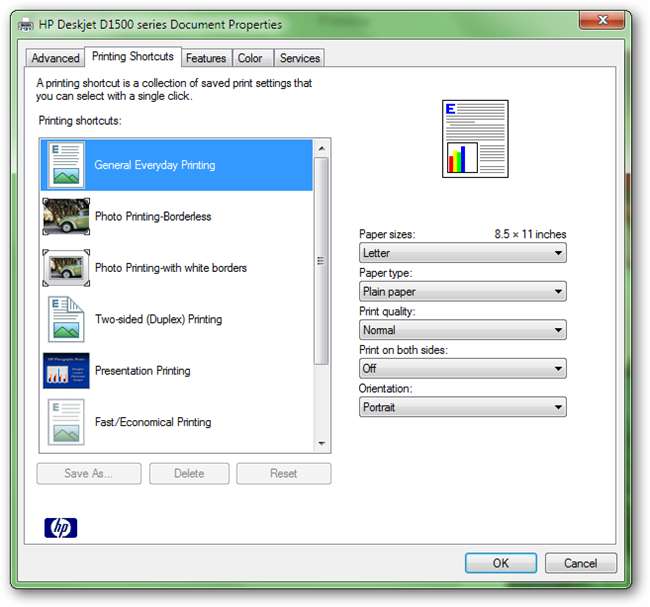
Chociaż Twój ekran może nie wyglądać dokładnie tak, to otrzymasz okno dialogowe sterownika drukarki. Tutaj masz możliwość dostosowania różnych ustawień używanych do znacznej zmiany końcowej jakości wydruków zdjęć. Akceptując ustawienia domyślne, wydrukujemy ten obraz na standardowym papierze do pisania ze zwykłymi ustawieniami.

Plik
 przycisk wyśle obraz do drukarki z ustawieniami domyślnymi. Spójrzmy.
przycisk wyśle obraz do drukarki z ustawieniami domyślnymi. Spójrzmy.
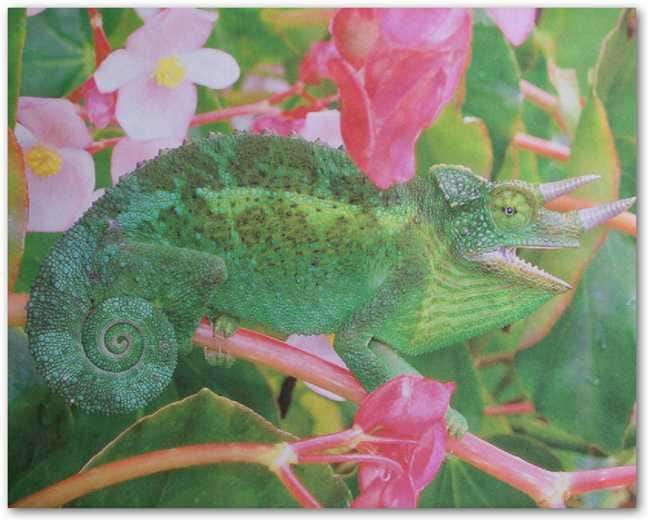
Oto kolorowe, nieedytowane ujęcie rzeczywistego wydruku tego obrazu na zwykłym papierze do pisania. W przeglądarce internetowej kolory są nieco bardziej nasycone, ale wynik jest nadal dość dobry.
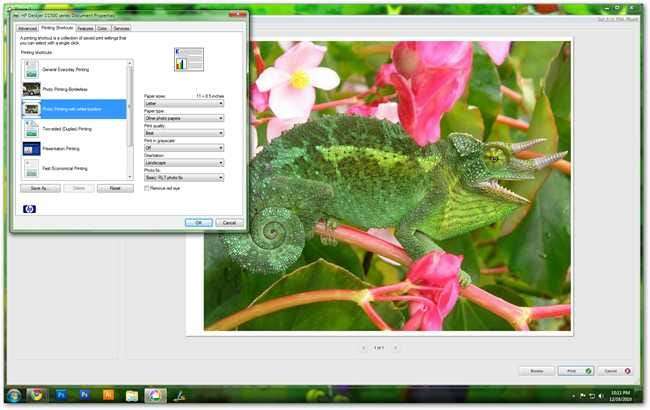
Mimo to wielokrotne próby użycia papieru o wyższej jakości i różnych ustawień mogą znacznie poprawić jakość drukowania zdjęć, nawet przy użyciu podstawowych rozwiązań do drukowania zdjęć, takich jak Picasa. Wróćmy do naszych ustawień drukarki i spróbujmy ponownie, używając zwykłego błyszczącego papieru fotograficznego do drukarek atramentowych.
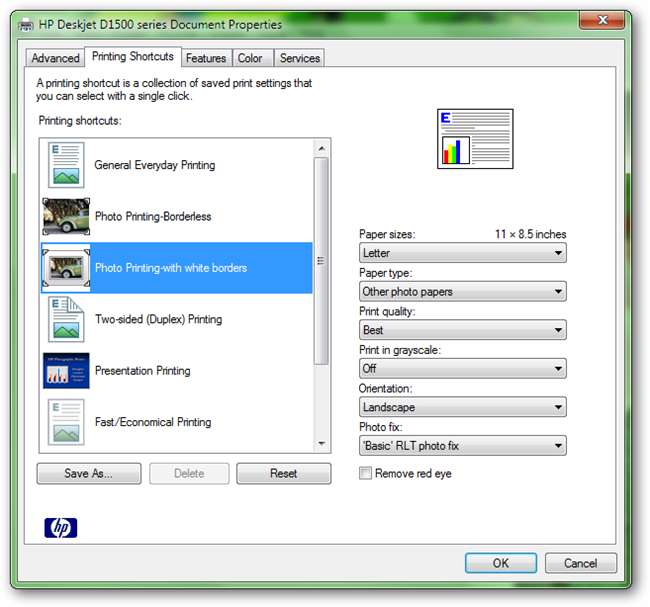
W tym oknie dialogowym sterownika dostępnych jest kilka ustawień wstępnych dla różnych rodzajów wydruków, w tym podstawowych odbitek fotograficznych. Powyżej i po prawej stronie znajdują się ustawienia, które kalibrują dysze atramentowe do drukowania na różnych rodzajach papieru fotograficznego. Ta drukarka, będąca urządzeniem HP, ma wbudowane ustawienia wstępne papierów HP. Ustawiając go na „Inne” papiery fotograficzne, możemy wprowadzić inne drobne poprawki w celu poprawy jakości.
Podczas drukowania należy pamiętać, że okno dialogowe drukarki może nie być skonfigurowane dokładnie tak, jak to. Będziesz mieć podobne opcje, nawet jeśli mogą nie być tak oczywiste. Przed wydrukowaniem warto sprawdzić następujące elementy:
- Rodzaj papieru: Czy używasz zwykłego papieru do pisania czy papieru fotograficznego?
- Styl papieru fotograficznego: Czy używasz błyszczącego, matowego, błyszczącego, półpołyskowego itp.?
- Jakość druku: Szybkość i rozdzielczość jakości wydruku. Zwykle dzieli się na ustawienia, takie jak „Ekonomiczny, Normalny, Najlepszy”.
- Rozmiar papieru: najczęściej 8,5 ”x11”, 8 ”x10” i 4 ”x6”.
- Orientacja: czy wydruk jest obrócony poziomo (Poziomo) czy pionowo (Pionowo).

Przy odpowiednich ustawieniach fotograficznych i papierze fotograficznym nasz przykładowy obraz wychodzi pomyślnie. To jest kolejne kolorowe nieedytowane zdjęcie rzeczywistego wydruku tego przykładowego obrazu, wydrukowane z programu Picasa. dzięki odpowiednim papierom, odpowiednim zdjęciom i odpowiednim ustawieniom, bogactwo szczegółów i kolorów jest możliwe nawet przy użyciu bezpłatnego oprogramowania do obróbki zdjęć.
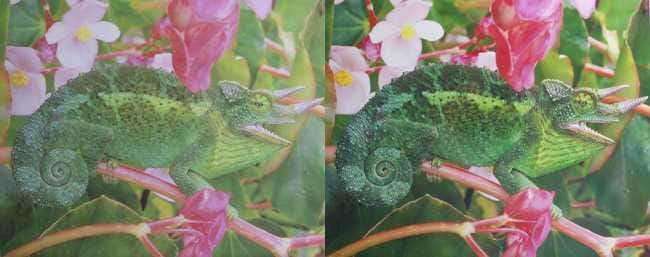
Oto kolorowe, nieedytowane porównanie dwóch odbitek fotograficznych. Lewa strona jest drukowana na zwykłym papierze do pisania, a prawa na błyszczącym papierze fotograficznym. To solidny przykład różnicy w jakości zwykły papier a papier fotograficzny. Pamiętaj, że odrobina cierpliwości, prób i błędów może zapewnić właściwe ustawienia i doskonałe wydruki, nawet w przypadku oprogramowania, które nic Cię nie kosztuje.
Źródło zdjęcia: Jackson’s Chameleon 2 w domenie publicznej.







